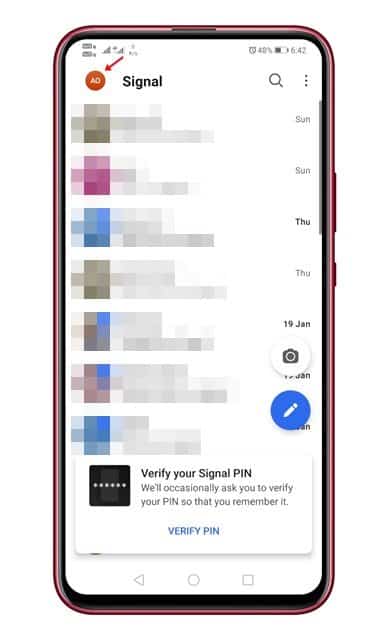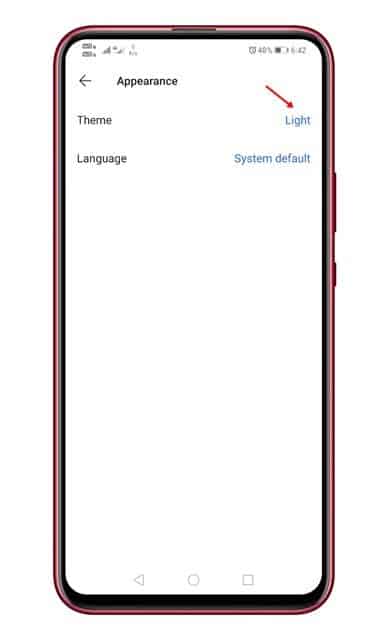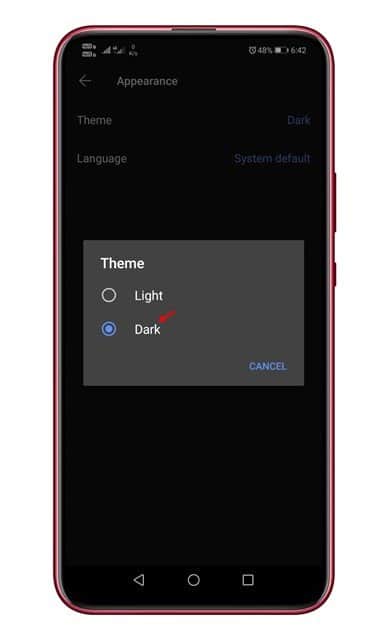シグナルメッセンジャーでダークモードを有効にしてください!
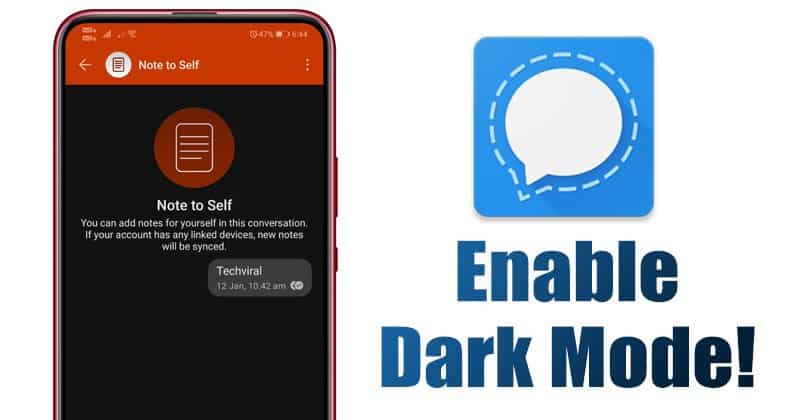
ダークモードは昨年からトレンドになっています。 Apple、Samsung、Googleなどの主要なスマートフォンメーカーはすでにダークモードを導入しています。 お使いの携帯電話にシステム全体のダークモードがない場合でも、アプリの設定から有効にすることができます。
Google、Facebook、Twitterなどのように、テクノロジー企業はすでにアプリやサービスにダークモード設定を導入しています。 もちろん、プライバシーに焦点を当てたインスタントメッセージングアプリは、 シグナルにはダークモードもあります .
他のすべてのインスタントメッセージングアプリと比較して、Signal PrivateMessengerはプライバシーとセキュリティをより重視しています。 それはのようないくつかの優れた機能を持っています リレーコール ، および画面のセキュリティ など、AndroidおよびiOSで最も好まれるインスタントメッセージングアプリになりました。
また読む: Signal PrivateMessengerでXNUMX要素認証を有効にする方法
Signal PrivateMessengerでダークモードを有効にする手順
Signal Private Messengerのダークモードはしばらく前からありますが、[設定]の下に隠されています。 Signal Private Messengerのダークモードは、見栄えが良いだけでなく、特に夜間の目の疲れを軽減します。
Signal PrivateMessengerでダークモードを有効にするのは比較的簡単です。 テーマの設定に行き、いくつかの変更を加える必要があります。 この記事では、Windows10でダークモードを有効にする方法のステップバイステップガイドを共有します。確認してみましょう。
ステップ1。 何よりもまず、 オープンシグナルプライベートメッセンジャー Androidスマートフォンで。
ステップ2。 たった今 プロフィールアイコンをクリックします 。 アイコンは画面の左上隅にあります。
ステップ3。 設定ページが開きますので、 "見た目"。
ステップ4。 [外観]で、[オプション]をタップします "属性" .
ステップ5。 これで、明るい色と暗い色のXNUMXつのオプションが表示されます。 ダークモードを有効にするには、 「ダーク」オプションを選択します .
これは! 出来ました。 これは、Signal PrivateMessengerでダークモードを有効にする方法です。 Signalの機能を調べたい場合は、記事を参照してください– あなたが知っておくべきトップ5シグナルプライベートメッセンジャーの機能 .
したがって、この記事では、Signal PrivateMessengerでダークモードを有効にする方法について説明します。 この記事がお役に立てば幸いです。 お友達にもぜひシェアしてください。 これについて疑問がある場合は、下のコメントボックスでお知らせください。